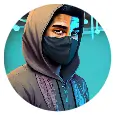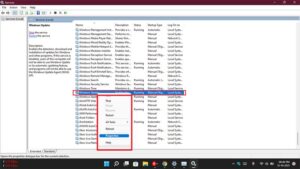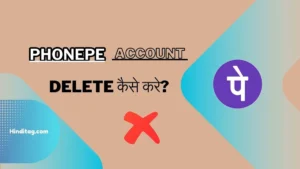यहा पर आप जानेंगे, 2024 मे YouTube से Video Download कैसे करे?, Android मे YouTube Video कैसे Download करे?, IOS मे YouTube Video कैसे Download करे?, MAC मे YouTube Video कैसे Download करे?, Windows PC मे YouTube Video कैसे Download करे?
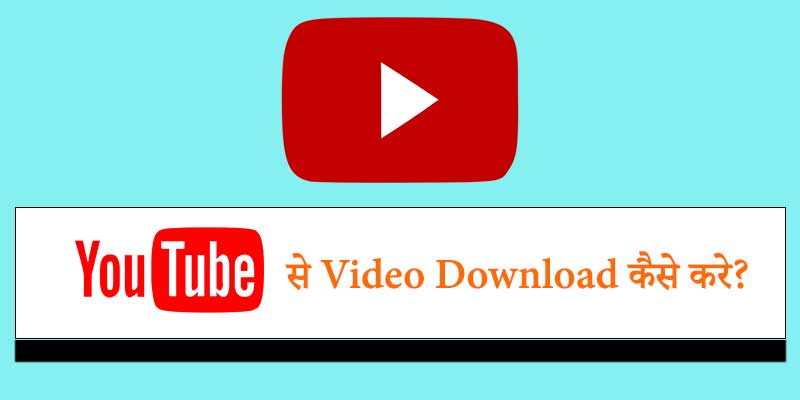
आज के समय मे YouTube का इस्तेमाल कौन नहीं करता! YouTube आज दुनिया का दूसरा सबसे बड़ा सर्च इंजन है। यहा हर मिनिट लाखों वीडियो अपलोड होती है, जिसे देखने वालों की संख्या करोड़ों मे है। Jio के आने के बाद भारत मे इंटरनेट यूजर की संख्या तेजी से बढ़ी है, वैसे ही YouTube का उपयोग करने वालों की संख्या भी लगातार बढ़ रही है।
YouTube मे लोग मनोरंजन, एजुकेशन, इनफार्मेशन के संबंधित Video को देखना बहुत पसंद करते है। आज के समय मे हर किसी के पास इंटरनेट है ओर हेर कोई Youtube का आनंद ले रहा है, पर इंटरनेट न होने के बाद आप YouTube के videos नहीं देख सकते। तब हमे खयाल आता है की, काश YouTube के Videos को हम अपने डिवाइस मे डाउनलोड कर सकते, ओर इंटरनेट न होने पर ऑफलाइन देख सकते?
आपके इसी समस्या का समाधान हम देने वाले है। इस पोस्ट मे हम आपको वो सारी ट्रिक ओर टिप्स बताएंगे की YouTube से Video Download कैसे करे?
क्या YouTube से Video Download करना Legal (कानूनी) है?
अगर बात करे YouTube के किसी Video को डाउनलोड करने की, तो जब हम Youtube की Website या YouTube App मे दिए गए डाउनलोड ऑप्शन का इस्तेमाल करके किसी भी Video को डाउनलोड करते है तो वो बिल्कुल लीगल है, क्युकी डाउनलोड की सुविधा YouTube ही हमे दे रहा है।
YouTube के App या Website से डाउनलोड किए गए किसी भी Video को आप किसी इक्स्टर्नल स्टोरेज मे नहीं रख सकते। आप अपने खुद के डिवाइस मे भी सेव नहीं कर सकते। उसे कोई थर्ड पार्टी Video Players से भी नहीं प्ले कर सकते आप सिर्फ Youtube App मे ही प्ले कर सकते है।
अगर आप किसी थर्ड पार्टी Website या फिर App के माध्यम से YouTube Video को डाउनलोड करके अपने लोकल स्टॉरिज मे सेव करते है, तो वो YouTube की सेवा की शर्तों के विरुद्ध है जिसमें कहा गया है कि आप केवल इसके सर्वर से सीधे वीडियो स्ट्रीम(प्ले) करने में सक्षम हैं। यह एक इलीगल कार्य है जब तक की आपके पास Video ओनर की परमिशन न हो।
YouTube पॉलिसी के विरुद्ध होते हुए भी लोग Videos को डाउनलोड करके Offline देखता है, ओर YouTube या Video ओनर उसे कॉपीराइट नहीं देता, क्योंकि अंततः उसके विडिओ का प्रमोसन ही हो रहा है। हमने इसी चीज को ध्यान मे रखते हुए कुछ ऐसी Website ओर App बताए है जिसका उपयोग करके आप YouTube Videos डाउनलोड कर सकते है।
Android मे YouTube के Video Download कैसे करे?
हमारे ज्यादातर मोबाईल Android पर ही चलते है, इसलिए Android डिवाइस मे हमे कई ऑप्शन मिलते है Youtube Video डाउनलोड करने के लिए। Android के लिए कई ऐसे App मोजूद है जिसकी मदद से हम YouTube Video को अलग अलग क्वालिटी मे डाउनलोड कर सकते है।
Android डिवाइस मे App के साथ साथ हम वेबसाईट का भी उपयोग कर सकते है। इंटरनेट पर कई ऐसी वेबसाइटें है जो हमे ये सुविधा देती है। वेबसाईट से न सिर्फ Android बल्कि ios, Mac ओर Windows मे भी YouTube विडिओ डाउनलोड कर सकते है।
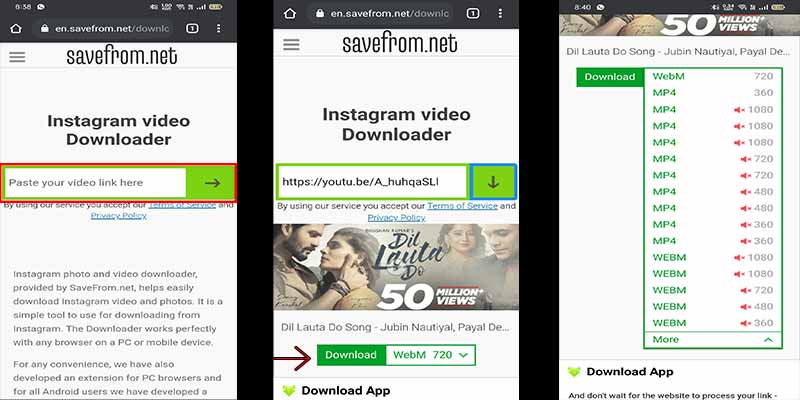
Android App से YouTube Video कैसे download करे?
इंटरनेट पर कई ऐसे App मोजूद है विडिओ डाउनलोड करने के लिए, हालाकी Play Store पर आपको ऐसे कोई App नहीं मिलेगे। आपको उसे Google पर सर्च करके डाउनलोड करना होगा, या फिर हमारे द्वारा दिए गए लिंक से सीधा डाउनलोड कर सकते है। Androi Apps से YouTube Video करने के लिए कुछ Apps:
यहा पर हम आपको Tubemate ओर Videoder से YouTube Video Download कैसे करते है? की जानकारी देंगे, बाकी के App भी इन्ही की तरह की काम करते है।
TubeMate से YouTube Video कैसे Download करे?
TubeMate, Android स्मार्टफ़ोन पर YouTube Video download करने के लिए सबसे लोकप्रिय APP में से एक है। इसका उपयोग करना बहोत आसान है और इसमें वे सारी सुविधाएँ हैं जिनकी आपको आवश्यकता होती है।
Download – Tubemate
ये App Play Store पर उपलब्ध नहीं है। इसलीये आपको किसी वेबसाइट के माध्यम से या फिर ऊपर दिए गए डाउनलोड लिंक से डाउनलोड कर सकते है। डाउनलोड किए हुए एप को इंस्टॉल करने के लिए आपको अपने डिवाइस मे Unknown app इंस्टॉल के लिए परमिशन देनी होगी।
Unknown App इंस्टॉल के लिए परमिशन देने के लिए आपने मोबाईल Settings’ के अंदर ‘Security’ मे Unknown sources को on करदे।
Tubemate से YouTube Video डाउनलोड करने के लिए नीचे दिए गए Steps को फॉलो करे:
- 1. इंस्टॉल होने के बाद Tubemate App को ओपन करे।
- 2. ओपन होते ही आप को Inbuild Youtube देखने मिलेगा।
- 3. यहा पर आप अपने मनपसंद विडिओ को सर्च कर सकते है।
- 4. अगर आप विडिओ देखना चाहे तो यूट्यूब की तरह ही देख सकते है,ओर अगर डाउनलोड करना चाहे तो नीचे बाई तरफ Tubemate के द्वारा दिया गए डाउनलोड ऑप्शन पर क्लिक करे।
- 5. डाउनलोड बटन पर क्लिक करने के बाद उस विडिओ की सारी विडिओ क्वालिटी ओर औडियो क्वालिटी की लिस्ट दिखाई देगी।
- 6. जो भी Audio या Video क्वालिटी आपको चाहिए उसे डाउनलोड कर सकते है।
- 7. अगर आप official YouTube App का इस्तेमाल करते है, ओर वहा से किसी विडिओ को डाउनलोड करना है तो सिम्पल उसे शेयर करेक Tubemate का चयन करे ओर डाउनलोड करले।
Videoder से YouTube Video कैसे Download करे?
आज के समय मे YouTube Video डाउनलोड करने के लिए Videoder सबसे बेहतरीन App है। इस App के कुछ मजेदार फीचर इने बाकी सारे App से अलग करता है। उपयोगकर्ता के लिए आसान ओर यूजर फ़्रेंडली अनुभव देने वाला सबसे फास्ट डोनलोडिंग App है।
इस App मे आपको ईनबिल्ड YouTube मिलता है जहा से आप YouTube App की तरह ही Video को देख सकते है। Videoder मे आप instagram, Twitter, facebook ओर voot जैसी कई वेबसाइट के कंटेन्ट को डायरेक्ट देख ओर डाउनलोड कर सकते है।
यहा आपको डायरेक्ट Google को एक्सेस करने की सुविधा दी गई है, जिससे ये एक ब्राउजर का भी काम करता है। अगर आप कोई Movie, Video या फिर कोई ऐसा कंटेन्ट को डाउनलोड करना चाहते है जो YouTube पर उपलब्ध नहीं है, तो आप सीधा Videoder App से गूगल सर्च करके डाउनलोड कर सकते है।
इस App से YouTube Video Download करने के लिए यहा पर दिए गए ईनबिल्ड Youtube का इस्तेमाल कर सकते है। अपने मनपसंद Video को सर्च करके उसे ओपन करे, ओर राइट साइड नीचे की तरफ Videoder के डाउनलोड ऑप्शन पर क्लिक करके अपने मुताबीत Video क्वालिटी सिलेक्ट करके डाउनलोड कर सकते है।
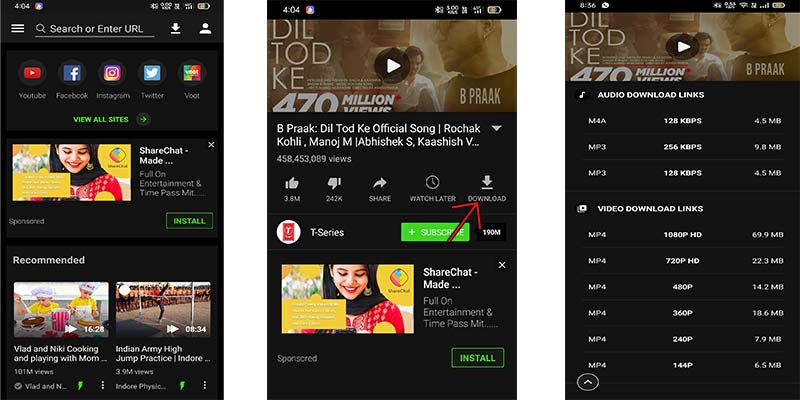
अगर आप YouTube का Official App का इस्तेमाल करते है, ओर वहा से किसी विडिओ को Videoder से डाउनलोड करना चाहे तो भी आप कर सकते है। जिसके लिए आपको उस Video के नीचे दिए गए Share बटन को क्लिक करके Videoder मे share करना है ओर डाउनलोड ऑप्शन सीधा आपके सामने आ जाएगा।
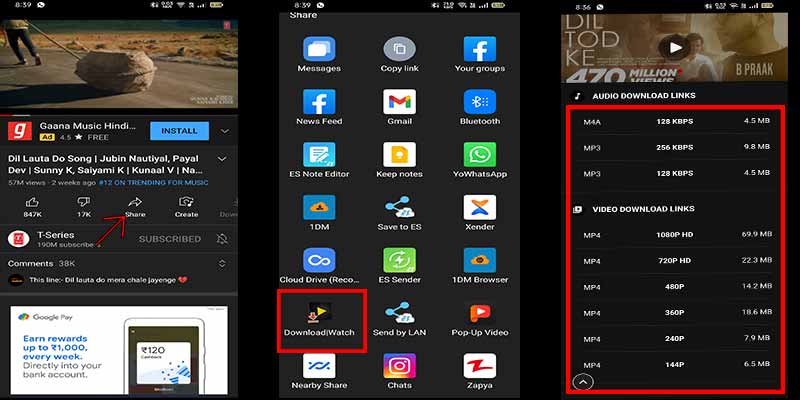
IOS मे YouTube से Video कैसे Download करे?
IOS मे YouTube Video डाउनलोड करने के लिए निर्भर करता है की आप कौन सा IOS उपयोग करते है, ओर इसकी प्रक्रिया भी थोड़ी अलग है। अगर आप IOS को iPhone, IPad ओर iPod टच का इस्तेमाल करते है तो आपके लिए ये ट्रिक कारगर होगी।
IOS के इन डिवाइस मे अगर YouTube Video डाउनलोड करना चाहते है, तो App Store से आपको Documents: Files, PDF, Browser App को इंस्टॉल करना होगा। नीचे दिए गए लिंक से आप डायरेक्ट डाउनलोड कर सकते है।
वैसे तो यह App एक फाइल मैनेजर है, पर ये आपको Youtube Video को डाउनलोड करने की भी सुविधा देता है।
इस App से YouTube Video को डाउनलोड करने के लिए अपने Official Youtube एप पर जाकर अपने पसंदीदा विडिओ को सर्च करे ओर share बटन पर क्लिक करके Video लिंक को कॉपी करले। अब आप Documents App मे जाकर Browser मे savefrom.net सर्च करे। वेबसाईट ओपन होने के बाद Copy किए हुए लिंक को input box मे Past करके अपने मनपसंद विडिओ क्वालिटी मे उसे डाउनलोड कर सकते है।
डाउनलोड हुआ Video आपको Documents’ के Downloads सेक्शन मे मिलेगा जिसे अपनी storage के किसी ओर फ़ोल्डर मे मूव करले जिससे दूसरा विडिओ प्लेयर उसे एक्सेस कर सके।
MAC मे YouTube Video कैसे download करे?
MAC मे Youtube Video डाउनलोड करने के कई सारे तरीके है, पर मे आपको ‘दो’ ऐसे तरीके बताऊँगा जिसका इस्तेमाल ज्यादातर लोग करते है।
1. Website के द्वारा MAC मे YouTube Video कैसे download करे?
नीचे दी गई वेबसाइट को अपने किसी भी ब्राउजर मे ओपन करके लिंक Copy ओर Past से किसी भी विडिओ को डाउनलोड कर सकते हो।
2. APP के द्वारा MAC मे YouTube Video कैसे download करे?
यहा पर मे आपको एक App के बारे मे बता रहा हु जहा से आप बड़े ही आसानी से किसी भी Youtube video को डाउनलोड कर पाएँगे जिसका नाम है MacX YouTube Downloader
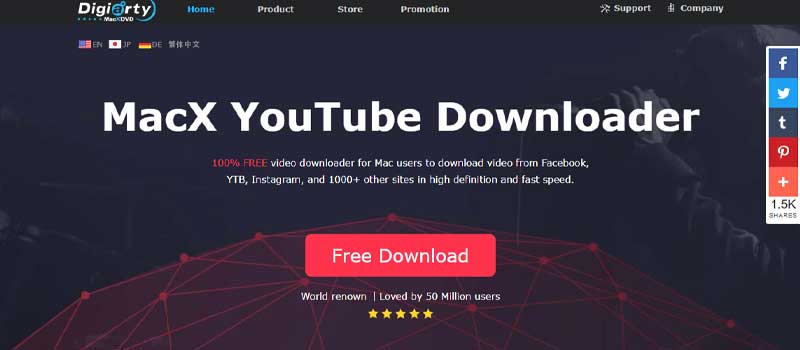
Video डाउनलोड करने के लिए Website की ही तरह आपको लिंक copy करके इस App मे Past करना है, ओर आप अपने मुताबीत विडिओ क्वालिटी मे किसी भी Video को डाउनलोड कर सकते है।
Windows PC मे YouTube Video कैसे Download करे?
आज के समय मे Windows का इस्तेमाल कौन नहीं करता। दुनिया के करीबन 74% से ज्यादा Computer ओर Laptops Windows operating सिस्टम पर चलते है। Mobile Device के बाद सबसे ज्यादा Youtube को Windows वाले computer, laptop मे देखा जाता है। इसलिए हमे ये जानना जरूरी है की हमारे Windows वाले computer ओर Pc मे YouTube Video कैसे download करे?
Windows मे YouTube Video को download करने के लिए हमारे पास कई सारे तरीके है, पर मे आपको ऐसे ‘दो’ तरीके के बारे मे बताऊँगा जिसका इस्तेमाल ज्यादातर लोग करते है। जिसमे से पहला है ‘1. Website के माध्यम से’ और दूसरा है ‘2. Software (App) के माध्यम से’
1. Website के माध्यम से YouTube Video कैसे download करे?
Websites के माध्यम से आप सिर्फ Windows मे नहीं बल्कि किसी ही डिवाइस मे YouTube के Video डाउनलोड कर सकते है। आपको अपने ब्राउजर मे नीचे दी गई वेबसाईट मे से किसी भी वेबसाइट को ओपन करना होगा।
सबसे पहले आप अपने पसंदीदा YouTube Video का लिंक YouTube से Copy करे, ओर ऊपर दिए गए वेबसाईट मे जाकर लिंक को Past करके download ऑप्शन पर क्लिक करे। यहा पर आपको YouTube Video की क्वालिटी दिखेगी जिसे आप अपने मुताबीत सिलेक्ट करके डाउनलोड कर सकते है।
2. Software (App) के माध्यम से YouTube Video कैसे download करे?
अपने Windows मे Software (App) के माध्यम से YouTube Video डाउनलोड करने के लिए आपके पास ‘दो’ Software है पहला Paid ओर दूसरा Free. यहा हम आपको free software के बारे मे विस्तार से बताएंगे।
अगर आपके पास पैसे है तो आप Paid software खरीद सकते है, जिसका नाम है, IDM (INTERNET DOWNLOAD MANAGER).जैसा की इसके नाम से ही पता चलता है की यह software एक ‘डाउनलोड मैनेजर’ है, इससे न सिर्फ YouTube Video बल्कि इंटरनेट मे मोजूद वो सारी चीजे जो डाउनलोड हो सकती है उसे डाउनलोड करने मे सक्षम है। यह software एक यूनवर्सल software है।
यदि आप कोई पैसे खर्च करना नहीं चाहते ओर आपको एक बेहतरीन software चाहिए जिससे YouTube Video डाउनलोड हो सके, तो उसके लिए आपको 4K Video Downloader. डाउनलोड करना होगा।
डाउनलोड करने के बाद इसे लॉन्च (ओपन) करले। अब अपना ब्राउजर खोले, ओर YouTube को ओपन करले। जिसभी विडिओ को आप डाउनलोड करना चाहे उसे ओपन करके ऊपर दिए गए address bar से Video लिंक Copy करले। उसके बाद वापस 4K Video Downloader मे आइए, ओर ऊपर बाई ओर ‘Paste Link’ button पर लिंक को Past करे।
यह software, आपके द्वारा Past की गई उस लिंक के विडिओ की संभवित सारी क्वालिटी आपको दिखाएगा। आप यहा से YouTube का पूरा Video डाउनलोड कर सकते है। Video के अलावा अगर आपको उस video का सिर्फ Audio डाउनलोड करना है तो आप उसे भी बड़े आसानी से डाउनलोड कर पाएंगे।
यह भी पढे:
- Instagram पर Followers कैसे बढ़ाए? 2024 की नई टिप्स ओर ट्रिक्स हिन्दी मे
- 2024 मे Telegram से पैसे कैसे कमाए?
आखिर मे:
इस पोस्ट के माध्यम से हमने आपको YouTube से Video Download कैसे करे?, Android डिवाइस मे YouTube Video कैसे download करे?, Windows PC मे YouTube Video कैसे download करे? ओर Windows PC मे YouTube Video कैसे download करे? के रेर मे विस्तार से जानकारी दी।
मुजे उम्मीद है की आपको इस पोस्ट के माध्यम से कुछ सीखने मिला होगी। अगर हमारे लिए कुछ सुजाव हो तो Comment Box मे जरूर बताए।